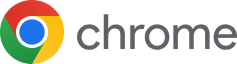谷歌浏览器如何右键翻译网页?
在谷歌浏览器中右键翻译网页,只需在网页空白处点击右键,选择“翻译成中文”即可。如果该选项未出现,可能是浏览器语言设置未启用翻译功能或网络无法连接Google翻译服务。
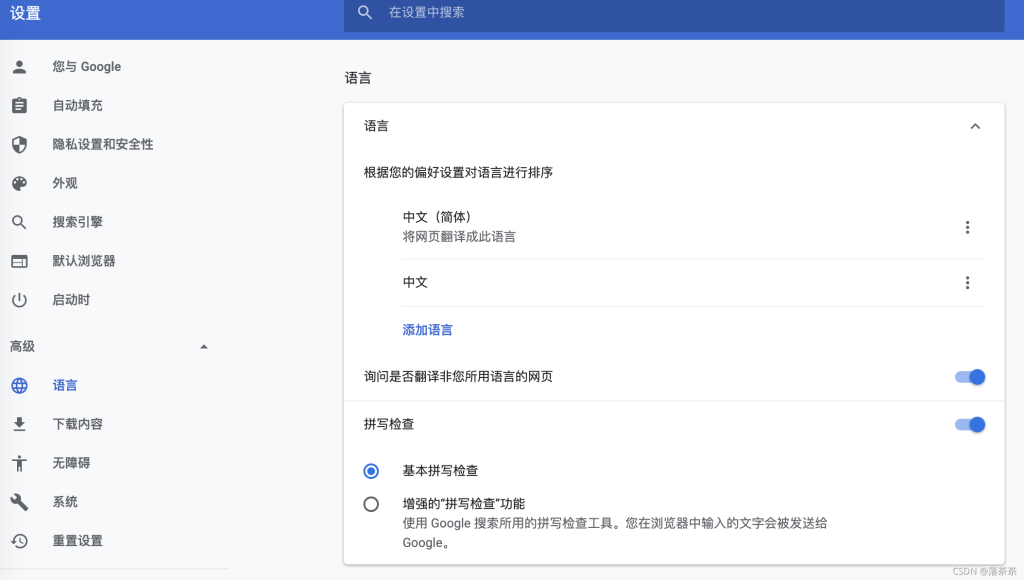
启用Chrome内建翻译功能的方法
在设置中打开自动翻译选项
进入语言设置页面: 打开Google Chrome浏览器,点击右上角的菜单按钮,选择“设置”,然后在左侧导航中点击“语言”,进入语言管理页面,这里可以控制浏览器的翻译功能开关和翻译行为。
启用“在该语言的网页上提供翻译”选项: 在语言页面中,找到非中文语言(如英语、法语等),点击右侧的三点菜单,勾选“在该语言的网页上提供翻译”选项。开启后,Chrome在识别到该语言网页时会自动弹出翻译提示。
确保未禁用翻译功能全局权限: 有些用户可能在某次浏览时选择了“从不翻译该语言”或“从不翻译该网站”,这会被浏览器记忆。如要恢复提示,可在语言设置中找到相关语言或网站,移除之前的翻译排除设置。
设置浏览器默认语言为中文
确认Chrome界面语言为中文: Chrome的翻译功能依赖“当前浏览器语言”来判断是否需要翻译网页。确保浏览器的界面语言已设置为简体中文,这样在访问英文等外语网页时,系统才会提示翻译为中文。
在语言列表中调整语言顺序: 进入Chrome的语言设置页面,在语言列表中将“简体中文”拖动至顶部,并点击“显示Google Chrome为此语言”。重新启动浏览器后,所有系统提示和界面将切换为中文。
避免将外语语言设为默认: 如果用户将英语或其他外语设置为默认语言,Chrome将认为用户无需翻译这些内容,因此不会自动提示翻译。只有当默认语言为中文时,浏览器才会主动识别外语网页并推荐翻译。
右键翻译功能适用的页面类型
支持的网页语言和编码格式
支持主流语言的自动识别与翻译: 谷歌浏览器的右键翻译功能支持多种常见语言,包括英语、法语、德语、西班牙语、日语等。用户访问这些语言的网页时,浏览器能够自动识别内容并提供翻译选项。
兼容标准HTML文本内容: Chrome翻译功能主要适用于以标准HTML格式呈现的静态文本网页,包括博客、新闻网站、文档页面等。这些页面的文本信息结构清晰,适合翻译引擎准确识别与转换。
适配UTF-8等主流编码格式: 浏览器翻译功能对UTF-8、ISO-8859-1等网页常用编码格式兼容性良好,可顺利解析文字内容并执行翻译。对于较旧或非标准编码页面,可能需手动调整编码设置以确保正确显示。
不支持翻译的特殊页面情况
动态生成或JS渲染内容不易识别: 一些现代网页使用React、Vue等前端框架进行内容渲染,页面文本通过JavaScript动态加载,Chrome可能在初始加载时无法识别语言,导致翻译按钮无法出现或翻译不完整。
内部浏览器页面与系统接口不支持: Chrome内置页面如“新标签页”“设置页面”或扩展插件管理界面(如 chrome://extensions)不属于普通网页,右键菜单不会出现“翻译”选项,功能不可用。
部分网站内容被封装在iframe或Flash中: 如果网页主要内容嵌套在iframe框架或使用过时的Flash技术,翻译引擎难以访问文字内容。这类结构化阻隔会导致翻译功能失效,即便右键菜单显示也无法真正完成翻译操作。
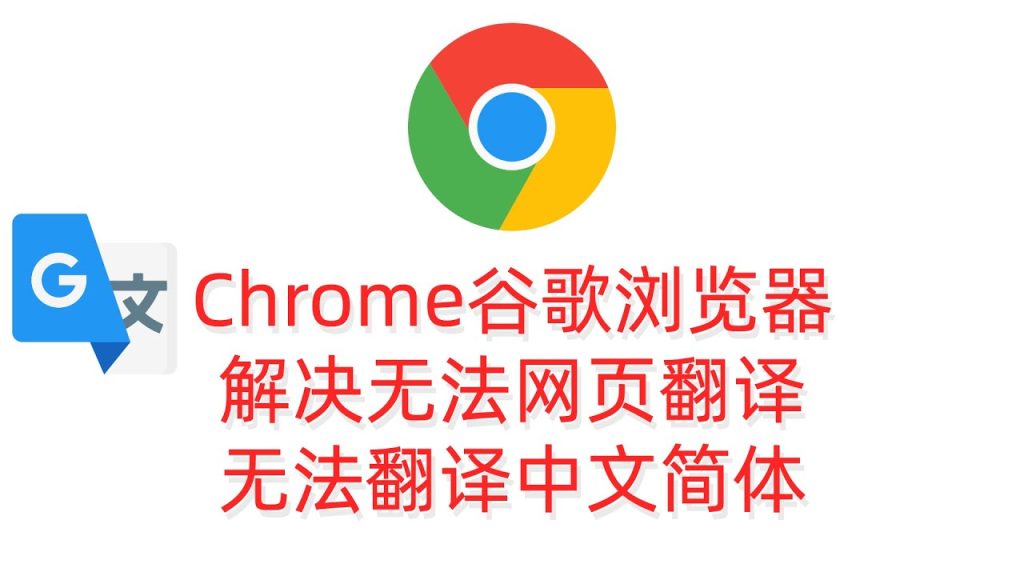
如何提升翻译准确度和体验
使用第三方翻译插件作为辅助
选择高质量翻译插件进行辅助翻译: Chrome应用商店中有多款高评价的翻译插件,如 Simple Translate、ImTranslator、DeepL Translator 等。这些插件支持选中翻译、整页翻译、快捷键翻译等功能,能在Chrome翻译失效时提供补充方案。
支持多个翻译引擎切换: 一些插件允许用户在 Google、百度、有道、DeepL 等翻译引擎之间切换,针对不同语言或语境灵活选择,提高翻译准确度与上下文匹配能力,特别适用于技术文档或学术资料。
提供语音朗读与历史记录功能: 高级插件还内置语音朗读、翻译历史保存、个性化词汇管理等实用功能,适合语言学习者或需要高频使用翻译功能的用户,进一步提升日常阅读与学习效率。
配置偏好语言以优化翻译结果
设置中文为首选显示语言: 在Chrome设置中进入“语言”选项,将“简体中文”设为首选语言,并将其置于语言列表顶部。这样浏览器在识别到非中文网页时,会更准确地提供翻译为中文的选项。
添加常用外语语言提升识别率: 在语言设置中添加常用的外语如英语、日语、法语等,并开启“对该语言的网页提供翻译建议”功能,有助于Chrome更好地判断网页语言,避免识别失败或漏翻译。
避免设置过多混合语言影响判断: 如果语言列表中存在多个非中文语言,且排列优先级高于中文,Chrome可能判断用户已能阅读该语言而不再主动提示翻译。建议保留中文为首,其他外语仅供识别使用。
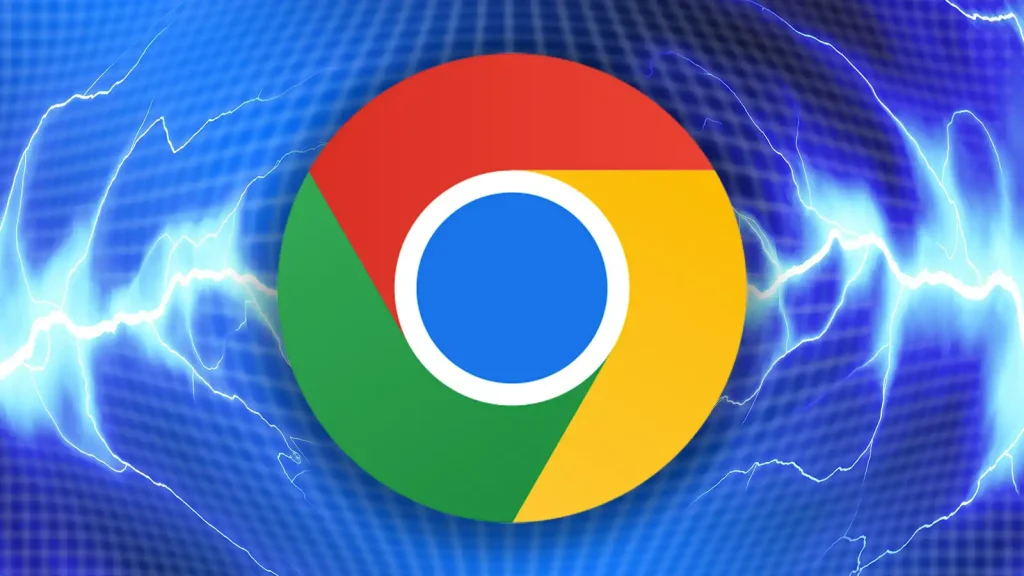
在不同系统中使用右键翻译
Windows系统中操作的流程
打开网页后右键点击空白区域: 在Windows系统的Chrome浏览器中,进入任意外文网页后,在页面的空白处或正文上点击鼠标右键,在弹出的菜单中选择“翻译成中文”即可触发页面翻译功能。
确保已启用浏览器翻译功能: 若未看到“翻译成中文”选项,需前往Chrome设置中的“语言”部分,确认翻译功能已开启。建议同时将中文设为首选语言,便于自动识别并调用翻译服务。
使用地址栏的翻译按钮辅助操作: 除了右键菜单,Windows系统用户还可通过Chrome地址栏右侧的翻译图标进行整页翻译,点击该按钮并选择目标语言,可作为右键翻译功能的补充方式。
macOS系统下如何快速翻译网页
通过触控板或鼠标右键唤出菜单: 在macOS中,使用触控板双指轻点或按住Control键点击页面,即可调出右键菜单。在外文网页中选择“翻译成中文”即可完成当前页面的语言转换。
使用系统快捷键提升效率: macOS用户可自定义快捷键操作,通过辅助工具如BetterTouchTool或系统偏好设置,将“右键点击”与翻译操作绑定到特定手势或按键,快速触发翻译功能。
结合Safari和Chrome多方式翻译: 对于需要稳定翻译体验的用户,可结合使用Chrome和Safari浏览器。Safari在macOS中也内建翻译功能,支持整页快速翻译,可作为Chrome翻译失效时的备用方案。
![]()
右键翻译功能与地址栏翻译的区别
两种翻译方式的调用机制对比
右键翻译依赖用户手动触发操作: 右键翻译功能是用户通过点击网页任意空白区域或选中文字后,在右键菜单中选择“翻译成中文”来启动的。这种方式适合临时性翻译,适用于任意时刻手动调用。
地址栏翻译基于页面语言自动识别: Chrome在检测到网页使用的语言与浏览器默认语言不一致时,会在地址栏右侧自动显示翻译图标。用户点击后即可快速翻译整页,整个过程更智能化、无需右键干预。
地址栏翻译支持更多翻译管理选项: 地址栏中的翻译提示弹窗允许用户选择“始终翻译某语言”“永不翻译此网站”等选项,适合经常访问外文网页的用户个性化设置翻译行为,而右键翻译功能不提供此类控制。
右键翻译适合的使用场景分析
临时翻译特定网页时快速使用: 当浏览某个页面时没有弹出翻译提示,用户可通过右键点击快速翻译,无需依赖地址栏自动识别,适合翻译系统未自动检测语言或地址栏无图标显示的页面。
动态加载内容页面更适用右键翻译: 一些网站使用JavaScript动态加载内容,可能导致地址栏翻译功能无法及时触发。此时使用右键翻译功能,可以在内容加载完成后手动调用翻译引擎进行整页翻译。
作为翻译按钮失效时的备用方案: 在某些网络环境中,Chrome的自动翻译提示可能无法正常出现,用户可通过右键菜单强制执行翻译操作,确保不依赖Google服务状态也能获取中文页面内容。